在工作中,经常需要在linux环境下操作,这里记一下win10系统中创建安装和配置Linux的操作系统的过程。
1、虚拟机VMware
VMware可以去官网下载。这里用的是VMware-player-15.5.0版本,下载完安装到电脑上。
链接:
提取码: kkrt
2、镜像系统Ubuntu
镜像也可以去Ubuntu官网下载。这里用的是Ubuntu18.04 64位操作系统。对于入门者比较适合Ubuntu,安装过程比较简单。
链接:
提取码: 89qx
1、打开安装的虚拟机,点击创建新虚拟机
2、选择稍后安装操作系统
3、选择操作系统Linux,版本Ubuntu,点击下一步
4、填写虚拟机名称,选择保存的位置,点击下一步
5、自定义磁盘大小,后期也可以修改,点击下一步
6、显示已经准备创建虚拟机,选择自定义操作,添加下载的镜像文件,点击确定、下一步
7、硬件配置完成,点击播放虚拟机
8、选择语言,点击安装Ubuntu
9、选择键盘布局
10、接下来选择默认的正常安装和清楚磁盘,点击继续
11、选择位置,点击继续
12、填写计算机名称、用户、密码等基本信息,点击继续
13、自动安装,等待安装完成后重启虚拟机。到这儿,linux系统安装完成。
总结

以上所述是小编给大家介绍的Windows操作系统下Linux虚拟机的安装与配置教程图解,大家如有疑问可以留言,或者联系站长。感谢亲们支持!!!如果你觉得本文对你有帮助,欢迎转载,烦请注明出处,谢谢!
香港服务器首选树叶云,2H2G首月10元开通。树叶云(shuyeidc.com)提供简单好用,价格厚道的香港/美国云 服务器 和独立服务器。IDC+ISP+ICP资质。ARIN和APNIC会员。成熟技术团队15年行业经验。
Linux系统怎么安装?
Linux安装前的准备工作1.用Windows系统收集硬件信息在安装Linux之前,您需要借助Windows系统了解计算机硬件的基本信息,如内存大小、声卡、显示器、鼠标和显卡型号等。 2.设置从光盘引导系统Linux支持几种安装方式,但直接以光盘开机启动进行安装最方便和快速。 若要机器以光盘启动,需要修改BIOS的设置,将CD-ROM变更至开机顺序的第一位。 3.Linux分区Linux分区的表示方法分区就是将磁盘驱动器分隔成独立的区域,每个区域都如同一个单独的磁盘驱动器,在DOS/Windows系统下磁盘分区可分为C、 D和E盘等。 但Linux则将磁盘视为块设备文件来管理使用,它以 /dev(device的缩写)开头表示。 例: 在Linux用 “/dev/hda1”表示Windows下的C盘其中:hd 表示IDE硬盘(SCSI硬盘用sd);hda 为 第一个IDE 硬盘(第二为 hdb);/dev/hda1 为主分区,逻辑分区 从5 开始,如: /dev/hda5、/dev/hda6、/dev/hda7等。 为Linux准备分区Linux分区和Windows分区不同,不能共用。 所以需要为Linux单独开辟一个空闲的分区,最好是最后一个分区。 如图1中利用Windows下的Partition Magic(分区魔法)软件,在D盘上腾出空间创建新分区E盘(或利用已有的空闲E盘),文件类型暂设为FAT32,作为稍后创建Linux分区使用,RedHat 9.0 大约需4 ~ 5GB的空间。 4.Linux 的文件系统对于不同的操作系统,文件系统也不同。 Windows文件系统为FAT16、FAT32和NTFS。 而Linux的文件系统可分为ext2、ext3、swap和vfat。 ext2支持最多为255 个字符的文件名;ext3 是基于 ext2之上,主要优点是减少系统崩溃后恢复文件系统所花费的时间,RedHat 9.0 默认文件系统为ext3;交换区swap是被用于支持虚拟内存;Windows的FAT分区在Linux下显示为vfat文件类型。 1.用RedHat 9.0第一张安装光盘引导开机,系统在开机后会出现安装菜单。 安装菜单中提供了供用户选择的图形和文本模式的安装方式,按回车选择图形模式进行安装。 在进入图形画面的安装模式前,RedHat 9.0比以往的版本多了一个环节,那就是提示对安装光盘介质进行检测, 也可按“Skip”按钮跳过检测。 2.接着安装程序会自动检测硬件,包括视频卡(显示卡)、显示器和鼠标的配置,然后进入图形画面的安装向导。 在出现“语言选择”的画面中,我们选择“简体中文”,这样接下去的安装过程界面的文字都会改为中文。 在“键盘配置”画面中接受默认的“美国英语式”键盘。 选择“下一步”,在“鼠标配置”窗口,系统自动检测出鼠标的配置。 3.选择安装类型,安装类型包含四种不同的安装方式:个人桌面、工作站、服务器和定制。 “服务器”的安装适用于专职的服务器使用,“个人桌面”和“工作站”适合于初学者,为了让你更多地了解安装过程,我们将选择“定制”类型进行安装。 4.磁盘分区设置:确认了“定制”方式之后,系统会出现“磁盘分区设置”窗口,它提供了两种分区方式:“自动分区”和“用Disk Druid手工分区”。
怎样在Windows server 2003 系统里面安装Linux 系统?
可以现在win2003里装个虚拟机,比如vmware,然后在vmware里安装linux,不需要光盘,只需要iso文件就行了。
如何在win10系统下安装linux
打开设置应用程序和头部更新和安全>对于开发。 在这里启动“开发者模式”开关,使开发者模式。 接下来,打开控制面板,单击“程序”,然后单击“打开Windows功能打开或关闭”在程序和功能。 在这里启用“Windows子系统为Linux(测试版)”列表中的选项,并单击“确定”。 执行此操作后,系统会提示您重新启动计算机。 点击“立即重新启动”,以重新启动您的计算机和Windows 10将安装新的功能。 您的计算机重新启动后,单击开始按钮(或按Windows键),键入bash,然后按Enter键。 运行文件中的第一次,系统会提示您接受服务条款。 那么该命令将从Windows Store下载Bash on Ubuntu on Windows。 如何使用Ubuntu的bash shell,并且安装Linux软件您现在有基于Ubuntu的完整的命令行的bash shell。 因为它们是相同的二进制文件,你可以使用Ubuntu的apt-get命令来安装Ubuntu的软件要打开Bash shell,只需打开开始菜单,搜索bash或Ubuntu你会看到一个“Bash on Ubuntu on Windows应用程序。 你可以将这个应用程序的快捷方式放到你的开始菜单,任务栏,或桌面,方便使用。 使用你会用的Linux终端命令。 如果你使用标准的Windows命令提示符与DOS命令,这里有两个Bash和Windows中的一些基本命令你需要使用apt-get命令安装和更新了Ubuntu环境下的软件。





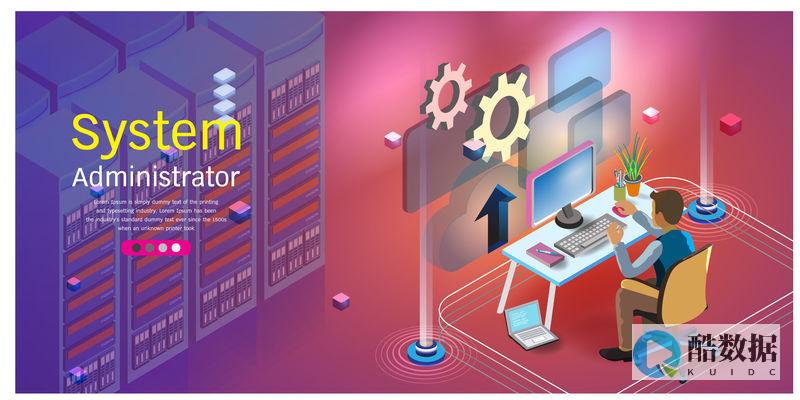
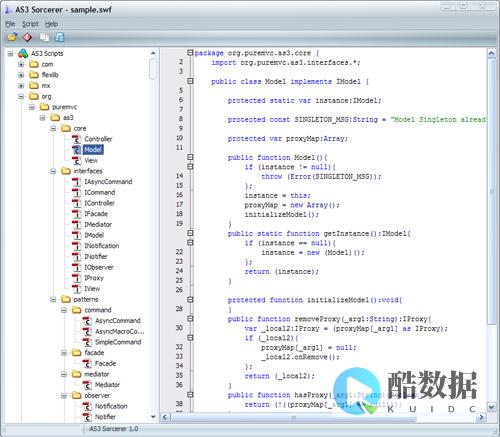
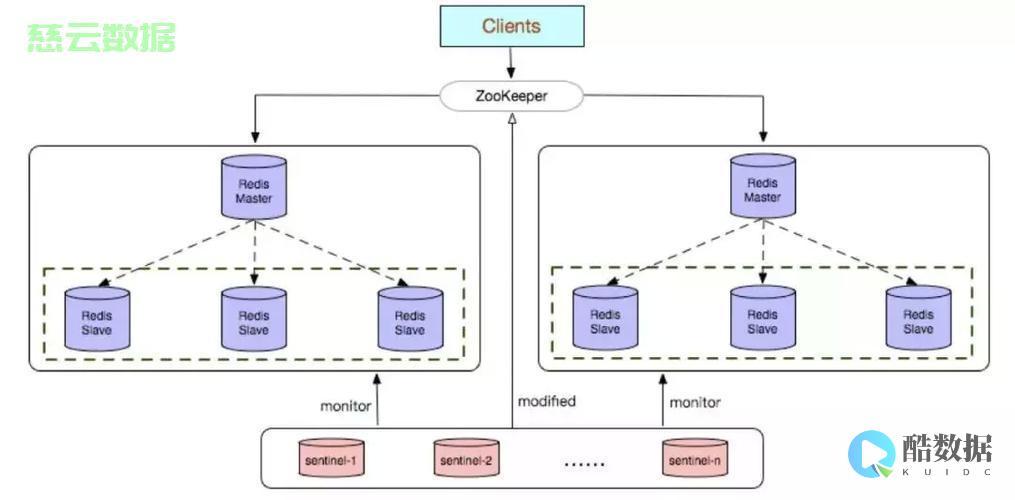



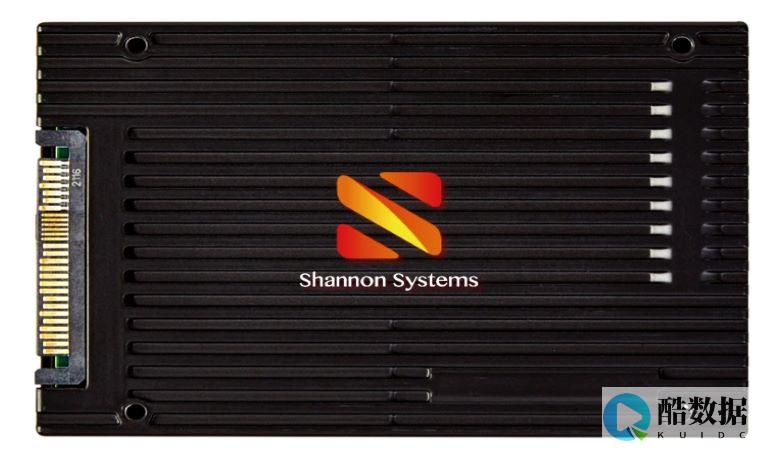

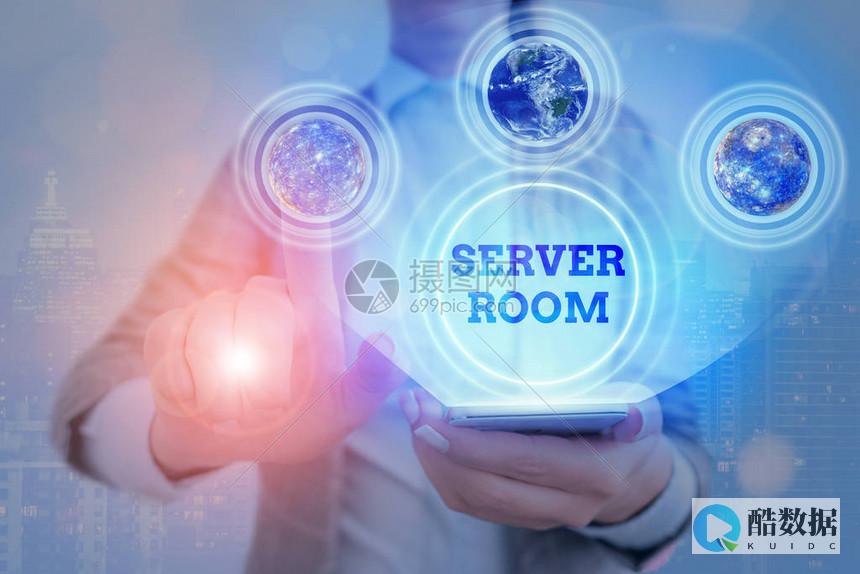

发表评论